Установить уровень яркости по умолчанию в Linux Mint MATE edition
Если вы используете Linux Mint с MATE на ноутбуке, вам может быть интересно узнать, как установить уровень яркости по умолчанию для экрана. Более низкая яркость экрана может сэкономить больше заряда аккумулятора. Даже при использовании источника переменного тока оптимальный уровень яркости может сделать чтение более комфортным. Вот как это можно сделать.
Эта операция довольно проста, однако она может сбить с толку новичка или человека, который переключился с другой среды рабочего стола Linux, с другого дистрибутива Linux или с Windows.
Среда рабочего стола MATE поставляется с утилитой под названием Power Manager. С его помощью можно установить уровень яркости экрана по умолчанию.
Запустите его, как показано ниже:
 На вкладке «От сети переменного тока» появится трекбар с названием «Установить яркость дисплея на:». Установите желаемое значение. Мой выбор 55%:
На вкладке «От сети переменного тока» появится трекбар с названием «Установить яркость дисплея на:». Установите желаемое значение. Мой выбор 55%: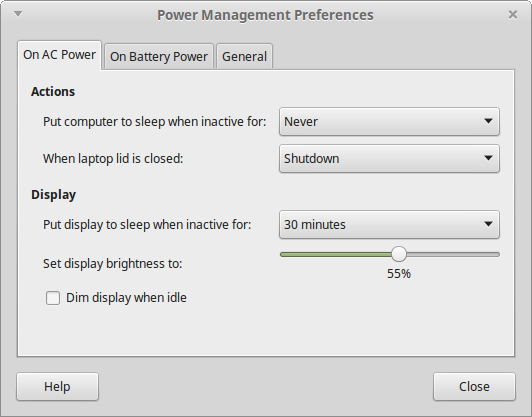
Затем перейдите на следующую вкладку под названием «Питание от батареи». Там нужно отметить опцию «Уменьшить яркость подсветки». При работе от батареи яркость экрана снижается до 50%:

Используя эти параметры, вы можете установить уровень яркости по умолчанию в Linux Mint, когда ваш ноутбук работает от батареи и от сети переменного тока. Далее вы можете прочитать hОу, чтобы изменить интенсивность затемнения яркости в Linux Mint, когда он работает от батареи и работает MATE.



